Windows 10 zeigt immer mehr Werbung an. Man findet sie in den Einstellungen, im Sperrbildschirm, im Startmenü oder im Windows-Explorer. Auch gibt es immer mehr OneDrive-Werbebanner. Wir zeigen, wie ihr die Anzeigen und Werbung entfernt.
Auch wenn ihr den Standard-Browser wechseln wollt, erscheint ein kleines Popup-Fenster, dass euch bittet, Edge doch eine Chance zu geben. Ihr könnt solche Werbung glücklicherweise deaktivieren.
Werbung aus Einstellungen entfernen
Selbst in den Einstellungen zeigt Windows 10 mittlerweile Werbung:
So deaktiviert ihr das in Windows 10:
- Drückt die Tastenkombination Windows + i, um die Einstellungen zu öffnen.
- Hier seht ihr ansonsten auch die Werbung.
- Klickt nun auf Datenschutz > Allgemein.
- In der rechten Fensterseite stellt ihr den Schalter bei Vorgeschlagene Inhalte in der Einstellungs-App anzeigen auf Aus.
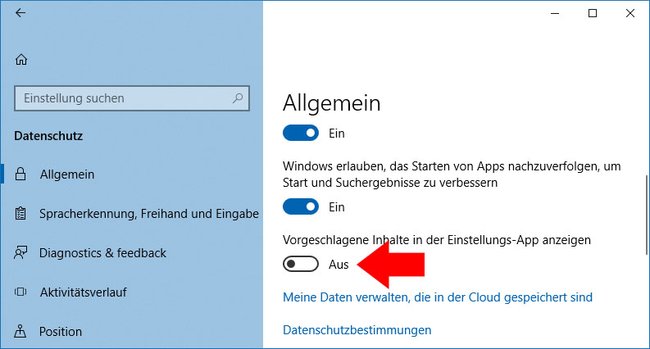
Alternative für Windows 10 Pro:
- Drückt die Tastenkombination Windows + R.
- Gebt gpedit.msc ein und drückt Enter.
- Navigiert zu Computerkonfiguration > Administrative Vorlagen > Systemsteuerung.
![]()
- Klickt im rechten Fensterbereich doppelt auf den Eintrag Onlinetipps zulassen.
- Im neuen Fenster wählt ihr oben links Deaktiviert aus und bestätigt mit OK.
Alternative für Windows 10 Home:
- Drückt die Tastenkombination Windows + R und tippt regedit ein.
- Navigiert zu:
HKEY_LOCAL_MACHINE\SOFTWARE\Microsoft\Windows\CurrentVersion\Policies\Explorer - Klickt auf der rechten Fensterseite auf Neu > DWORD-Wert (32-Bit).
- Vergebt den Namen AllowOnlineTips.
- Klickt den Eintrag doppelt an und stellt bei Wert eine 0 (Null) ein.
Info: Um es rückgängig zu machen, setzt ihr den Wert auf 1 und löscht den Eintrag danach wieder.
Werbung aus Startmenü entfernen (vorgeschlagene Apps)
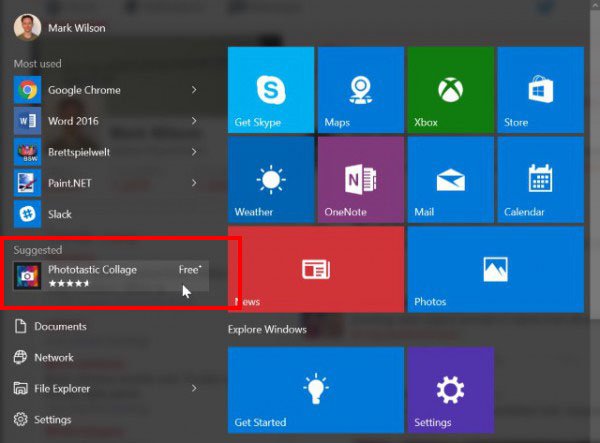
- Drückt die Tastenkombination Windows + i.
- Navigiert in den Einstellungen zu Personalisierung > Start.
- Scrollt in der rechten Fensterseite nach unten und entfernt das Häkchen bei Gelegentlich Vorschläge im Startmenü anzeigen.
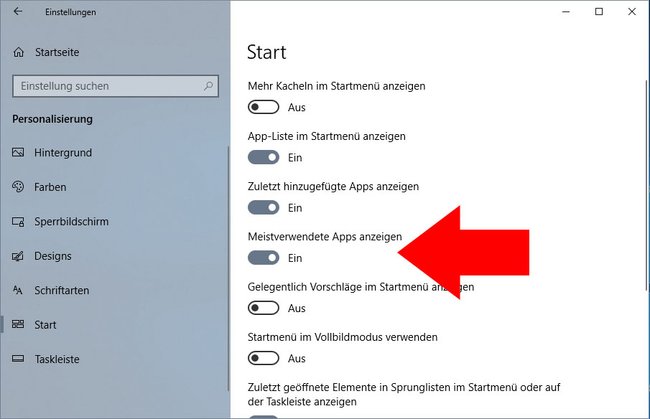
Wenn ihr Windows 10 installiert habt, ist auch oft die App Candy Crush oder eine andere vorinstalliert. Ihr könnt sie entfernen, indem ihr sie mit der rechten Maustaste anklickt und Deinstallieren auswählt. Weitere Infos gibt es im Artikel Windows-10-Startmenü: Werbung und vorgeschlagene Apps deaktivieren.
Werbung aus Sperrbildschirm entfernen

Wer sich durch die Windows-10-Installation klickt, ohne großartig zu lesen, bekommt unter Umständen auf dem Windows-10-Sperrbildschirm Werbung angezeigt, etwa für das Spiel Tomb Raider, wie im Screenshot gezeigt. So werdet ihr sie wieder los.
- Drückt die Tastenkombination Windows + i.
- In den Einstellungen navigiert ihr zu Personalisierung > Sperrbildschirm.
- Wählt rechts unter der Überschrift Hintergrund im Dropdown-Menü den Eintag Bild oder Diashow aus.
- Darunter findet ihr nun eine Schalter bei Unterhaltung, Tipps, Tricks und mehr von Windows und Cortana auf dem Sperrbildschirm anzeigen. Microsoft versteckt hier hinter dem Wort „mehr“ also die angezeigte Werbung.
- Stellt den Schalter auf Aus, um die Werbung vom Lockscreen zu entfernen.
Werbung aus Windows-Explorer entfernen
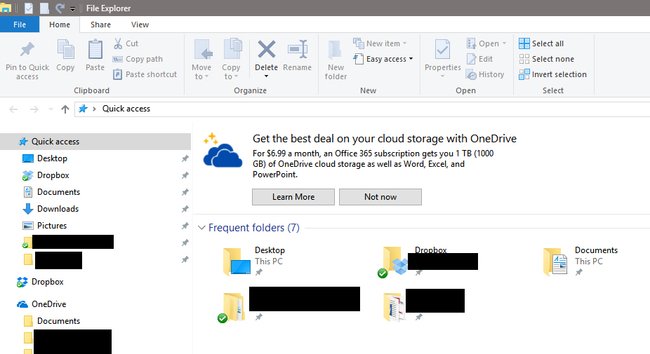
Auch im Windows-Explorer zeigt Windows 10 mittlerweile Werbung für OneDrive an. Ihr könnt diese Anzeigen in den Ordneroptionen ausschalten. Wir haben das Ganze hier beschrieben: Windows 10: OneDrive-Werbung im Datei-Explorer deaktivieren.
Update: Selbst, wenn OneDrive Dateien synchronisiert hat, wird neuerdings Werbung angezeigt:
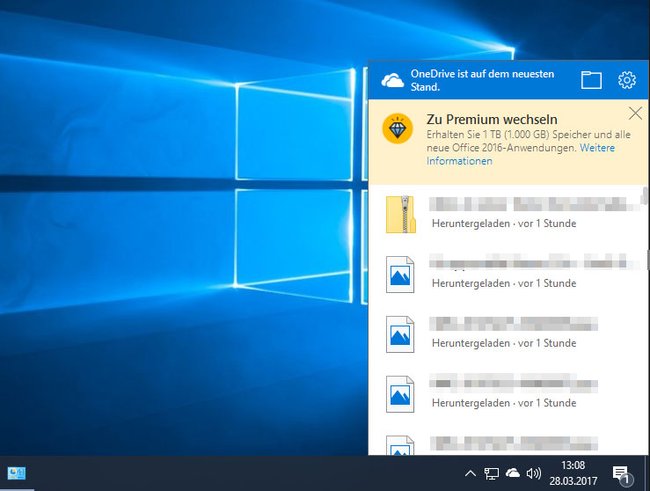
Werbung aus Zeitachse entfernen
- Öffnet die Einstellungen, mit der Tastenkombination Windows + i.
- Klickt auf System > Multitasking.
- Scrollt rechts herunter und deaktiviert den Schalter bei Gelegentlich Vorschläge in der Zeitachse anzeigen.
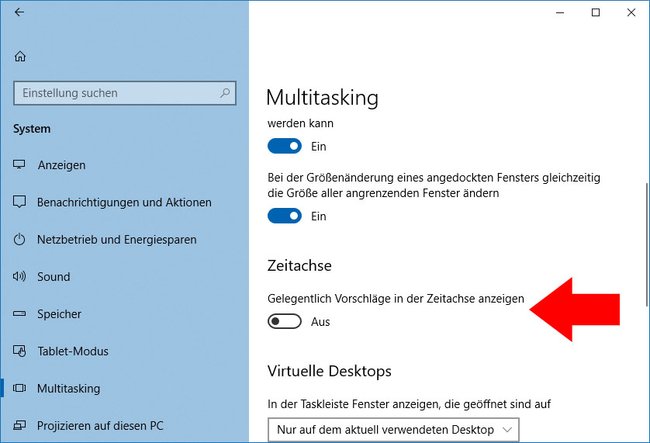
Werbe-ID zurücksetzen
Windows 10 weist euch eine Werbe-ID zu, über sie werden eure Vorlieben gespeichert. Dadurch weiß Microsoft ungefähr, welche Werbung am besten zu euch passt und spielt sie zielgerichtet aus. Wenn ihr das nicht wollt, solltet die Werbe-ID zurücksetzen:
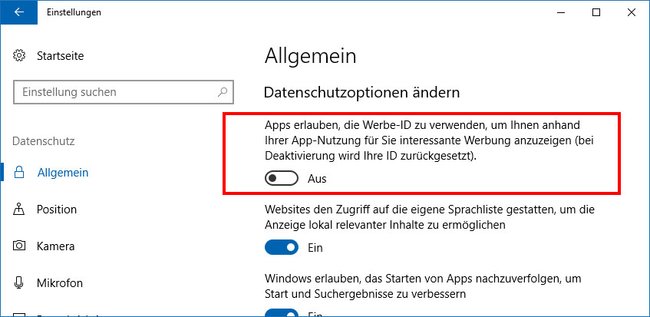
- Öffnet die Windows-Einstellungen mit den Tasten Windows + i und navigiert zu: Datenschutz, Allgemein.
- Oben seht ihr nun den Schriftzug: Apps erlauben, die Werbe-ID zu verwenden, um Ihnen anhand Ihrer App-Nutzung für Sie interessante Werbung anzuzeigen (bei Deaktivierung wird Ihre ID zurückgesetzt).
- Setzt den Schalter darunter auf Aus.

